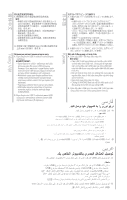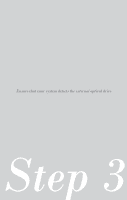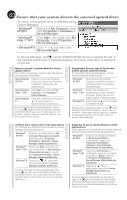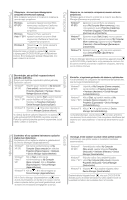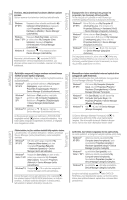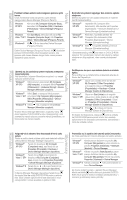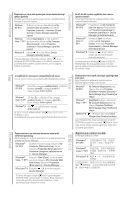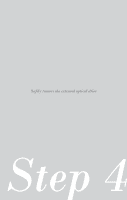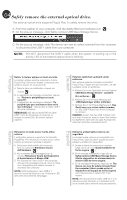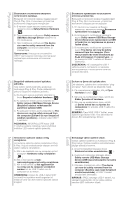Asus SBW-06D2X-U SBC-06D2XU & SBW-06D2XU QIG Quick Installation Guide - Page 22
Slovensky, Norsk, Română, Bahasa Malaysia
 |
View all Asus SBW-06D2X-U manuals
Add to My Manuals
Save this manual to your list of manuals |
Page 22 highlights
Bahasa Malaysia Pastikan bahawa sistem anda mengesan pemacu optik luaran. Untuk memeriksa sama ada pemacu optik dikesan menggunakan Device Manager (Pengurus Peranti): Windows XP SP3 Klik kanan My Computer (Komputer Saya), kemudian klik Properties (Sifat) > Hardware (Perkakasan) > Device Manager (Pengurus Peranti). Windows Klik Start (Mula), kemudian klik kanan My Vista / 7 SP1 Computer (Komputer Saya). Klik Properties (Sifat) > Device Manager (Pengurus Peranti). Windows 8 Klik + X dan kemudian Device Manager (Pengurus Peranti). Dalam Device Manager (Pengurus Peranti), klik di sebelah pemacu DVD/CD-ROM untuk meluaskan senarai. Jika pemacu optik luaran dikesan dengan betul, nama pemacu dipaparkan pada senarai. Norsk Kontroller at systemet oppdager den eksterne optiske stasjonen. Slik kan du sjekke om den optiske stasjonen er registrert med Enhetsbehandling: Windows® XP SP3 Høyreklikk My Computer (Min datamaskin), klikk deretter på Properties (Egenskaper) > Hardware (Maskinvare) > Device Manager (Enhetsbehandling). Windows® Vista / 7 SP1 Klikk Start, høyreklikk deretter My Computer (Min datamaskin) Klikk Properties (Egenskaper) > Device Manager (Enhetsbehandling). Windows® 8 Klikk + X og klikk deretter på Device Manager (Enhetsbehandling). I Enhetsbehandling, klikk ved siden av DVD/CD-ROMstasjoner for å utvide listen. Dersom den eksterne optiske stasjonen er riktig registrert, vises navnet på stasjonen i listen. Upewnij się, że posiadany system wykrywa zewnętrzny napęd optyczny. Aby sprawdzić z użyciem Menedżera urządzeń, czy napęd optyczny został wykryty: Windows® XP SP3 Kliknij prawym przyciskiem My Computer (Mój komputer), a następnie kliknij Properties (Właściwości) > Hardware (Sprzęt) > Device Manager (Menedżer urządzeń). Windows® Kliknij Start, a następnie kliknij prawym Vista / 7 SP1 przyciskiem My Computer (Mój komputer). Kliknij Properties (Właściwości) > Device Manager (Menedżer urządzeń). Windows® 8 Kliknij + X, a następnie kliknij Device Manager (Menedżer urządzeń). W oknie Device Manager (Menedżer urządzeń), kliknij obok napędów DVD/CD-ROM w celu rozwinięcia listy. Jeśli zewnętrzny napęd optyczny zostanie wykryty prawidłowo, na liście pojawi się nazwa napędu. Português Certifique-se de que o seu sistema detecta a unidade óptica. Para verificar se a unidade óptica é detectada através do Gestor de Dispositivos: Windows® XP SP3 Clique com o botão direito do rato em My Computer (O Meu Computador) e de seguida clique em Properties (Propriedades) > Hardware > Device Manager (Gestor de Dispositivos). Windows® Vista / 7 SP1 Clique em Start (Iniciar) e de seguida clique com o botão direito do rato em My Computer (O Meu Computador). Clique em Properties (Propriedades) > Device Manager (Gestor de Dispositivos). Windows® 8 Prima + X e clique em Device Manager (Gestor de Dispositivos). No Gestor de Dispositivos, clique em junto à unidade de DVD/CD-ROM para expandir a lista. Se a unidade óptica externa for detectada correctamente, será exibido o nome da unidade na lista. Polski Română Asiguraţi-vă că sistemul dvs detectează drive-ul optic extern. Pentru a verifica dacă unitatea optică este detectată utilizând utilitarul Device Manager (Manager dispozitive): Windows® XP SP3 Faceţi clic dreapta pe My Computer (Computerul meu), apoi faceţi clic pe Properties (Proprietăţi) > Hardware > Device Manager (Manager dispozitive). Windows® Faceţi clic pe Start şi apoi faceţi clic Vista / 7 SP1 dreapta pe My Computer (Computerul meu). Faceţi clic pe Properties (Proprietăţi) > Device Manager (Manager dispozitive). Windows® 8 Faceţi clic pe + X şi apoi faceţi clic pe Device Manager (Manager dispozitive). În Device Manager (Manager dispozitive), faceţi clic pe din dreptul listei de unităţi DVD/CD-ROM pentru a extinde lista. Dacă unitatea optică externă este detectată în mod corespunzător, numele acesteia va apărea în listă. Slovensky Presvedčte sa, že systém zistil externú optickú mechaniku. Ak chcete skontrolovať, či Device Manager zistí optickú jednotku Windows® XP SP3 kliknite pravým tlačidlom na položku My Computer (Môj počítač) a potom kliknite na položky Properties (Vlastnosti) > Hardware (Hardvér) > Device Manager. Windows® Kliknite na položku Start (Spustiť) a potom Vista / 7 SP1 pravým tlačidlom kliknite na položku My Computer (Môj počítač). Kliknite na položky Properties (Vlastnosti) > Device Manager. Windows® 8 Kliknite na tlačidlo + X a potom kliknite na ikonu Device Manager. Ak chcete rozbaliť zoznam, v aplikácii Device Manager kliknite na tlačidlo vedľa diskových jednotiek DVD/CDROM. Ak je správne zistená vonkajšia optická jednotka, v zozname je zobrazený názov jednotky.